来源:小编 更新:2024-11-26 05:35:27
用手机看

在Widows 10操作系统中,系统语言设置对于习惯使用中文的用户来说非常重要。正确的系统语言设置不仅能够提高使用体验,还能确保中文应用和系统组件的正常运行。以下是详细的Widows 10系统语言设置步骤。
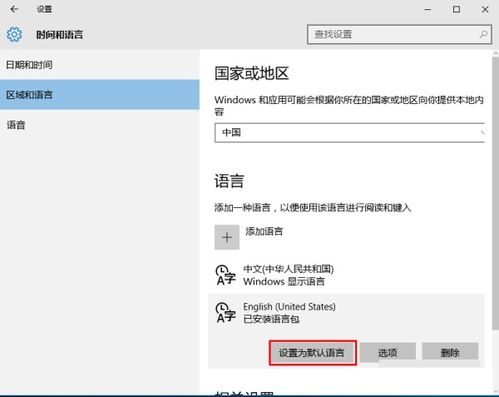
系统语言设置的重要性体现在以下几个方面:
提高使用体验:使用熟悉的语言可以减少学习成本,提高工作效率。
确保应用兼容性:部分中文应用可能不支持英文界面,正确设置系统语言可以避免出现乱码等问题。
方便系统更新:系统更新时,使用系统语言可以确保更新信息的准确性和易读性。
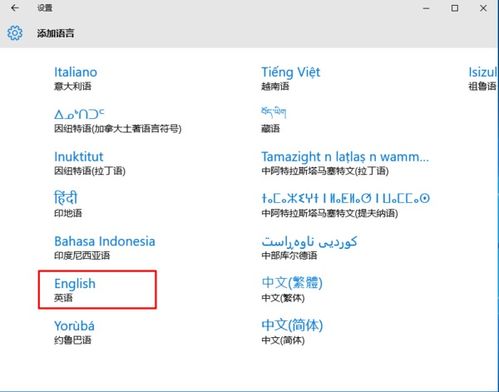
以下是在Widows 10中设置系统语言的详细步骤:
点击左下角的“开始”按钮,选择“设置”。
在设置窗口中,点击“时间和语言”。
在左侧菜单中,选择“地区与语言”。
在“语言”选项卡中,点击“添加语言”。
在弹出的窗口中,选择您想要添加的语言,例如“中文(简体,中国)”,然后点击“添加”。
添加完成后,您可以在“已安装语言”列表中找到该语言,点击它,然后点击“设为默认”。
系统会提示您重新启动计算机以应用更改,点击“是”。

设置系统语言后,以下注意事项需要您注意:
部分应用可能需要重新安装或更新,以确保与系统语言兼容。
在设置系统语言后,您可能需要重新配置输入法,以适应新的语言环境。
在切换系统语言时,部分系统设置和应用程序可能需要重新启动才能生效。

如果您想要更改系统语言,可以按照以下步骤操作:
在设置窗口中,点击“时间和语言”。
在左侧菜单中,选择“地区与语言”。
在“语言”选项卡中,找到您想要更改的语言,点击它,然后点击“设为默认”。
系统会提示您重新启动计算机以应用更改,点击“是”。

通过以上步骤,您可以在Widows 10中轻松设置和更改系统语言。正确的系统语言设置将为您带来更好的使用体验,并确保中文应用和系统组件的正常运行。如果您在使用过程中遇到任何问题,可以参考本文提供的解决方案或咨询专业人士。